Apple Watch - это невероятно удобный и функциональный гаджет, который поможет вам быть в курсе всех важных событий и контролировать свое здоровье без лишних усилий. Однако, чтобы в полной мере насладиться всеми возможностями умных часов, вам необходимо правильно подключить их к своему iPhone. Демонстрируемый ниже пошаговый процесс поможет вам сделать это быстро и без лишних сложностей.
Шаг 1: Убедитесь, что ваш iPhone и Apple Watch находятся рядом друг с другом.
Для начала, у вас должен быть iPhone с поддержкой последней версии операционной системы iOS и Apple Watch. Убедитесь, что оба устройства заряжены, чтобы избежать неожиданной потери связи во время подключения.
Шаг 2: Включите Bluetooth на iPhone.
Для соединения iPhone и Apple Watch по Bluetooth откройте Настройки на вашем iPhone и найдите раздел "Bluetooth". Убедитесь, что переключатель находится в положении "Включено".
Шаг 3: Разместите iPhone рядом с Apple Watch и включите часы.
Поместите Apple Watch рядом с вашим iPhone. Затем нажмите и удерживайте кнопку на боковой панели Apple Watch, пока не увидите на экране яблоко Apple. Отпустите кнопку и дождитесь, пока часы включатся.
Требования для подключения
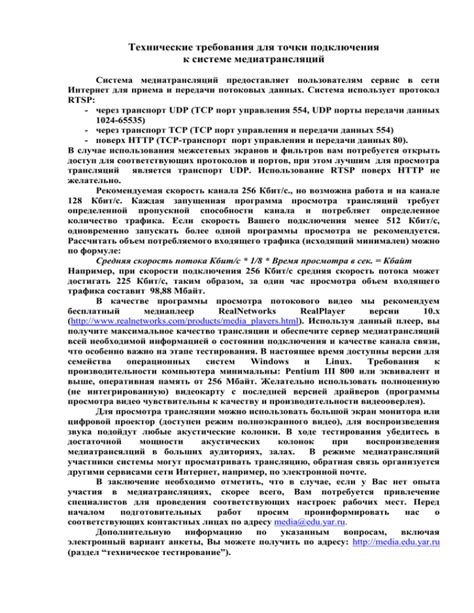
Для успешного подключения Apple Watch к iPhone необходимо выполнить следующие требования:
1. Совместимые модели
Apple Watch совместимы с iPhone 6s или более поздней моделью, работающей на операционной системе iOS 14.4 или более поздней версии.
2. Bluetooth и Wi-Fi
Убедитесь, что функции Bluetooth и Wi-Fi включены как на вашем iPhone, так и на Apple Watch. Без активных Bluetooth и Wi-Fi подключений устройства не смогут взаимодействовать друг с другом.
3. Пространство и зарядка
Убедитесь, что на вашем iPhone и Apple Watch достаточно свободного пространства для установки приложений и обновлений. Кроме того, перед подключением убедитесь, что батарея Apple Watch заряжена до уровня, достаточного для настройки.
4. Apple ID и пароли
Убедитесь, что у вас есть аккаунт Apple ID, который будет использоваться для подключения Apple Watch. Также убедитесь, что вы знаете пароли для вашего Apple ID и разблокировки iPhone.
При соблюдении указанных требований вы сможете успешно подключить Apple Watch к iPhone и наслаждаться всеми его функциями и возможностями.
iPhone и Apple Watch

Для подключения Apple Watch к iPhone вам потребуется:
- Убедитесь, что ваш iPhone и Apple Watch находятся в активном состоянии и находятся рядом друг с другом.
- Откройте приложение "Watch" на вашем iPhone.
- Нажмите на "Старт".
- Выберите "Подключить Apple Watch".
- Поднесите iPhone надписью "Сканировать" камеры Apple Watch.
- Подождите, пока устройства подключатся друг к другу.
- Настройте пароль для своего Apple Watch.
- Выберите установки, которые вы хотели бы синхронизировать между устройствами.
- Дождитесь завершения процесса подключения.
Теперь ваш iPhone и Apple Watch полностью подключены и готовы к использованию. Вы можете наслаждаться всеми возможностями, которые они предлагают, включая удобные уведомления, полезные приложения и улучшенную функциональность.
Шаг 1: Зарядка устройств
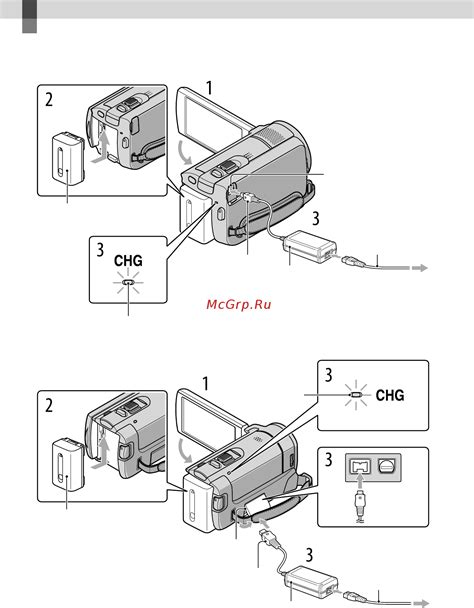
Первым шагом перед подключением Apple Watch к iPhone необходимо убедиться, что оба устройства полностью заряжены.
Для зарядки Apple Watch используйте приложенный к нему магнитный кабель и подключите его к компьютеру или к стандартному зарядному устройству USB.
Чтобы зарядить iPhone, подключите его к стандартной розетке или используйте USB-порт компьютера.
Дождитесь полной зарядки устройств перед переходом к следующему шагу.
Убедитесь, что iPhone и Apple Watch заряжены
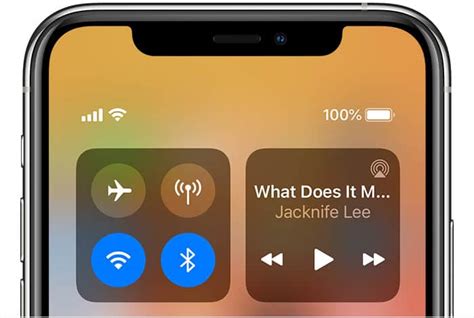
Перед началом процесса подключения iPhone и Apple Watch, обязательно убедитесь, что оба устройства полностью заряжены. Подключение и настройка Apple Watch могут занять некоторое время, поэтому важно, чтобы у вас было достаточно заряда на обоих устройствах.
Чтобы зарядить iPhone, подключите его к зарядному устройству с помощью кабеля Lightning и дождитесь, пока уровень заряда достигнет 100%. Проверьте, что индикатор заряда на экране iPhone показывает полный уровень заряда.
Зарядка Apple Watch производится через магнитный зарядный кабель, который поставляется в комплекте с устройством. Подключите конец кабеля с магнитом к разъему на задней стороне Apple Watch. Затем подключите другой конец кабеля к блоку питания или USB-порту компьютера. Дождитесь, пока индикатор заряда на экране Apple Watch не покажет полный уровень заряда.
Когда оба устройства полностью заряжены, вы готовы приступить к процессу подключения Apple Watch к iPhone.
Шаг 2: Включение устройств
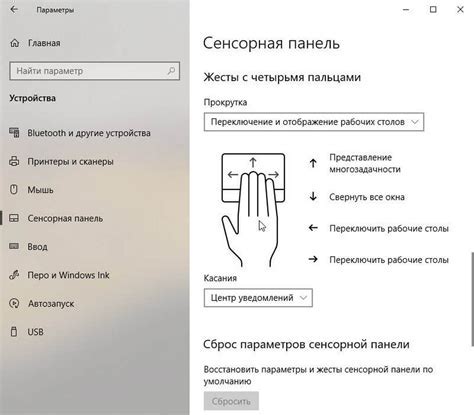
Перед подключением Apple Watch к iPhone необходимо убедиться, что оба устройства включены:
- Убедитесь, что ваш iPhone включен и находится в радиусе действия Apple Watch.
- Нажмите и удерживайте кнопку включения на боковой стороне Apple Watch.
- Появится логотип Apple. После этого Apple Watch начнет процесс включения.
- Дождитесь, пока Apple Watch завершит включение. Это может занять несколько минут.
Теперь, когда оба устройства включены, вы готовы перейти к следующему шагу и начать подключение Apple Watch к iPhone.
Включите iPhone и Apple Watch
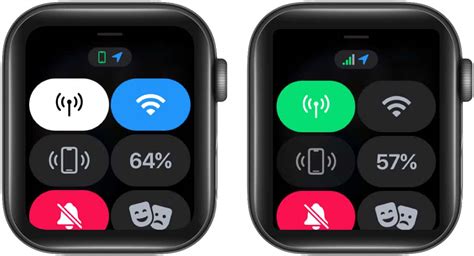
Прежде чем начать процесс подключения Apple Watch к iPhone, убедитесь, что оба устройства включены.
Для включения iPhone нажмите и удерживайте кнопку включения/выключения (кнопку Sleep/Wake) на правой боковой стороне устройства. Появится логотип Apple, и iPhone загрузится.
Для включения Apple Watch нажмите и удерживайте боковую кнопку на правой стороне устройства. После этого на экране появится логотип Apple и часы загрузятся.
Шаг 3: Установка приложения
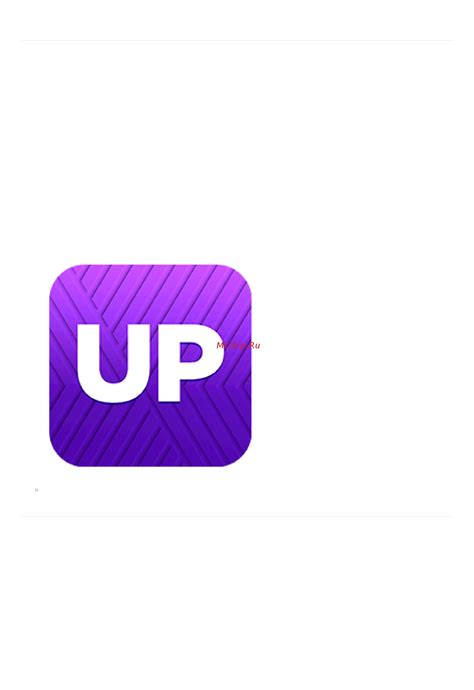
После успешной активации вашего Apple Watch и его подключения к iPhone необходимо установить специальное приложение на вашем смартфоне. Приложение позволит вам управлять настройками часов и использовать дополнительные функции.
Вам потребуется:
- Открыть App Store на вашем iPhone;
- В поисковой строке ввести название приложения для Apple Watch;
- Выбрать нужное приложение из списка результатов;
- Нажать на кнопку "Установить" рядом с выбранным приложением;
- Подождать, пока приложение загрузится и установится на ваш iPhone.
Когда приложение будет установлено, вы сможете запустить его на вашем iPhone и приступить к настройке Apple Watch.
Установите приложение Apple Watch на iPhone

Чтобы установить приложение Apple Watch на iPhone, следуйте этим простым шагам:
- Откройте App Store на вашем iPhone.
- Нажмите на значок "Поиск" в нижней панели навигации.
- Введите "Apple Watch" в поле поиска и нажмите на кнопку "Поиск".
- Найдите приложение Apple Watch в результатах поиска и нажмите на него.
- Нажмите на кнопку "Установить" рядом с названием приложения.
- Дождитесь окончания установки приложения. Оно автоматически появится на вашем экране домашнего экрана.
Примечание: Приложение Apple Watch доступно только на iPhone с операционной системой iOS 12 или более поздней версии.
После установки приложения Apple Watch на iPhone, вы будете готовы настроить свой Apple Watch и начать пользоваться всеми его возможностями.
Шаг 4: Пара iPhone и Apple Watch

Apple Watch и iPhone нужно сопрячь, чтобы иметь возможность использовать все функции умных часов. Для этого:
- Убедитесь, что оба устройства находятся включены.
- Откройте на iPhone приложение Apple Watch.
- Приложение попросит вас подтвердить пароль вашего Apple ID.
- Выберите опцию "Настройка нового Apple Watch".
- На iPhone появится камера, которую нужно приложить к Apple Watch.
- Дождитесь, пока на iPhone появится надпись "Ваш Apple Watch готов к использованию".
- Тапните на "Продолжить" и следуйте инструкциям на экране для завершения процесса сопряжения.
- Если у вас есть на Apple Watch пароль, iPhone попросит его ввести.
- После успешной связи iPhone и Apple Watch вы увидите на экране своего iPhone все активности и уведомления с умных часов.
Теперь ваш Apple Watch готов к использованию и полноценной работе вместе с iPhone.